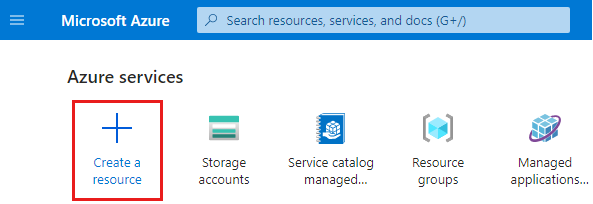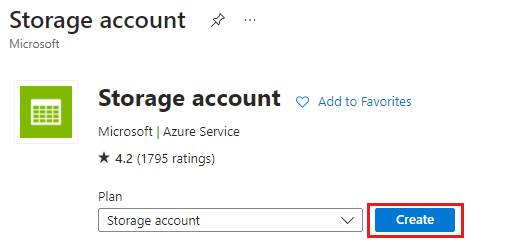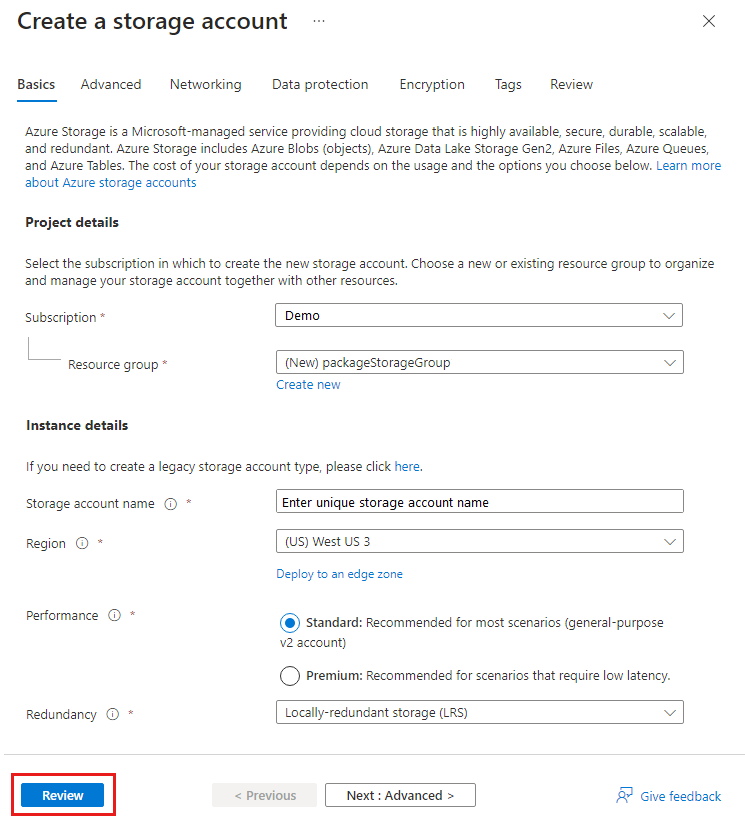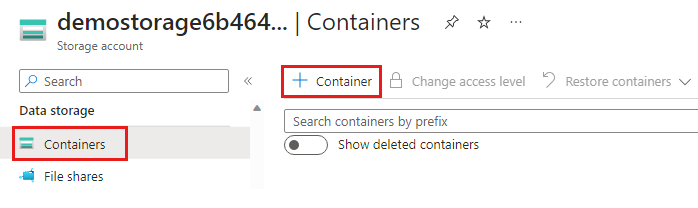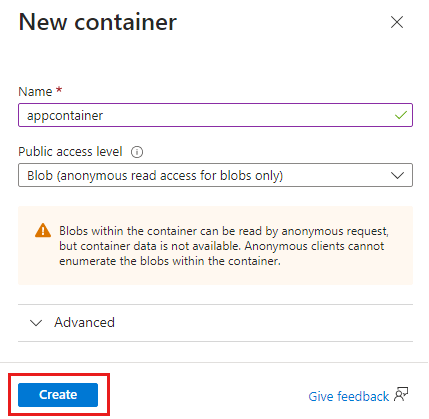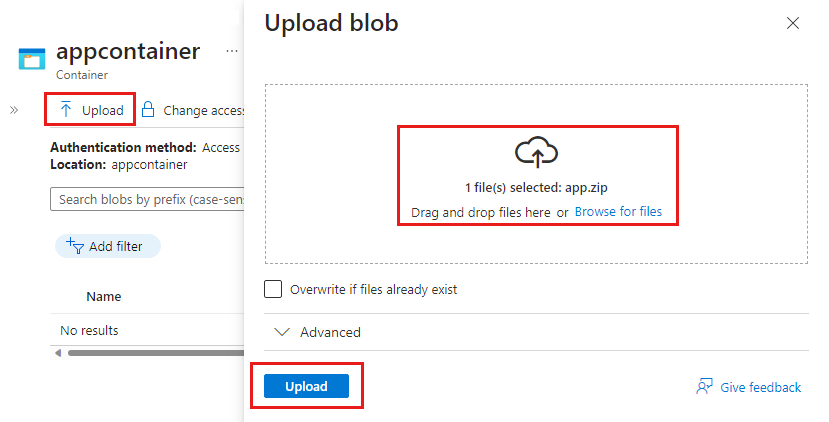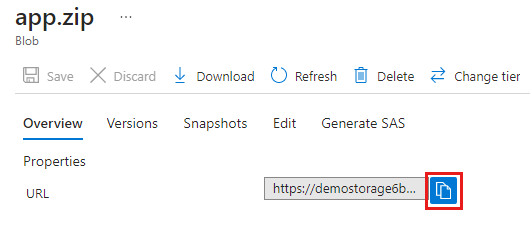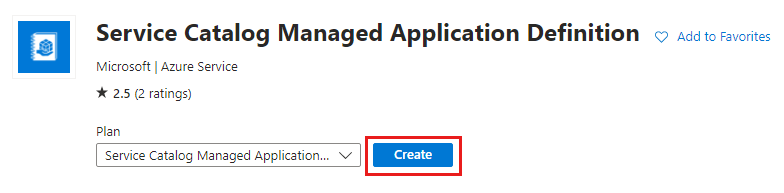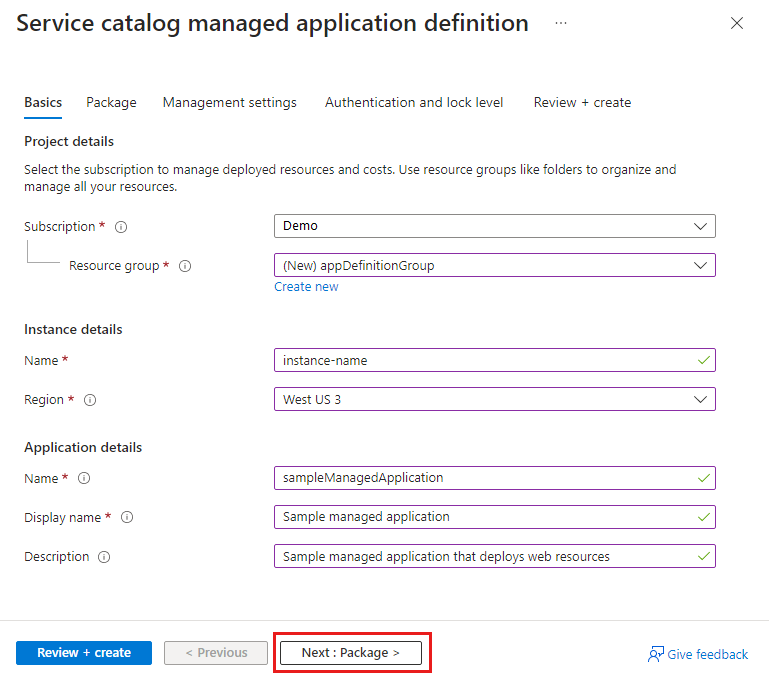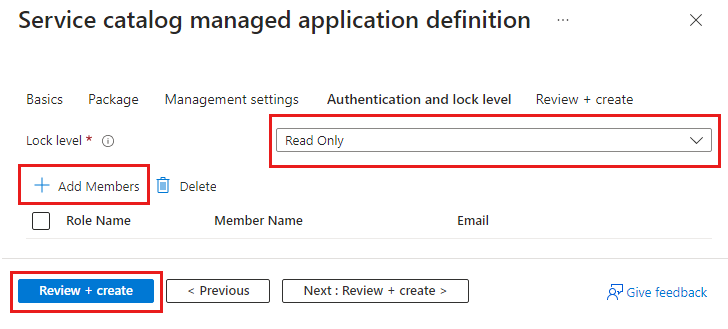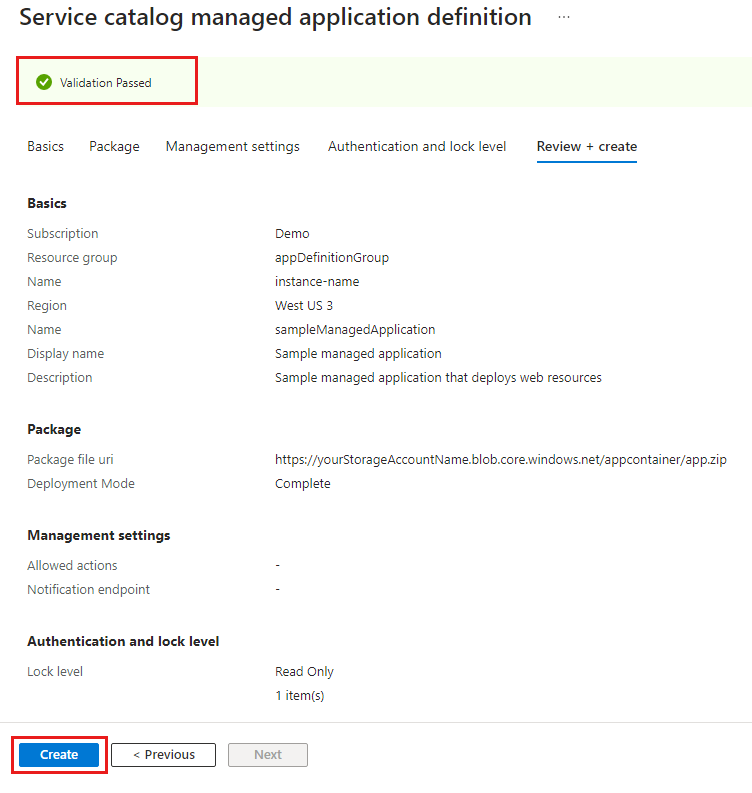Uwaga
Dostęp do tej strony wymaga autoryzacji. Może spróbować zalogować się lub zmienić katalogi.
Dostęp do tej strony wymaga autoryzacji. Możesz spróbować zmienić katalogi.
Ten przewodnik Szybki start zawiera wprowadzenie do pracy z aplikacjami zarządzanymi platformy Azure. Tworzysz i publikujesz definicję aplikacji zarządzanej, która jest przechowywana w katalogu usług i jest przeznaczona dla członków organizacji.
Aby opublikować aplikację zarządzaną w katalogu usług, wykonaj następujące zadania:
- Utwórz szablon usługi Azure Resource Manager (szablon arm), który definiuje zasoby wdrażane za pomocą aplikacji zarządzanej.
- Zdefiniuj elementy interfejsu użytkownika portalu, stosowane podczas wdrażania aplikacji zarządzanej.
- Utwórz pakiet .zip zawierający wymagane pliki JSON. Plik pakietu .zip ma limit 120 MB dla definicji aplikacji zarządzanej katalogu usług.
- Opublikuj definicję aplikacji zarządzanej, aby była dostępna w katalogu usług.
Jeśli definicja aplikacji zarządzanej jest większa niż 120 MB lub jeśli chcesz używać własnego konta magazynu ze względów zgodności organizacji, przejdź do przewodnika Szybki start: Tworzenie i publikowanie definicji aplikacji zarządzanej platformy Azure.
Możesz użyć Bicep do opracowania definicji aplikacji zarządzanej, ale musi zostać przekonwertowana na kod JSON szablonu usługi ARM, zanim będzie można opublikować definicję na platformie Azure. Aby uzyskać więcej informacji, przejdź do przewodnika Szybki start: tworzenie i publikowanie definicji aplikacji zarządzanej platformy Azure za pomocą aplikacji Bicep.
Możesz również użyć narzędzia Bicep, aby wdrożyć definicję aplikacji zarządzanej z katalogu usług. Aby uzyskać więcej informacji, przejdź do przewodnika Szybki start: wdrażanie definicji aplikacji zarządzanej platformy Azure za pomocą narzędzia Bicep.
Wymagania wstępne
Do ukończenia tego przewodnika Szybki start potrzebne są następujące elementy:
- Konto platformy Azure z aktywną subskrypcją i uprawnieniami do zasobów firmy Microsoft Entra, takich jak użytkownicy, grupy lub jednostki usługi. Jeśli nie masz konta, przed rozpoczęciem utwórz bezpłatne konto .
- Program Visual Studio Code z najnowszym rozszerzeniem narzędzi usługi Azure Resource Manager. W przypadku plików Bicep zainstaluj rozszerzenie Bicep dla programu Visual Studio Code.
- Zainstaluj najnowszą wersję programu Azure PowerShell lub interfejsu wiersza polecenia platformy Azure.
Tworzenie szablonu usługi ARM
Uwaga / Notatka
Aplikacje zarządzane platformy Azure obsługują tylko szablony usługi ARM przy użyciu wersji languageVersion 1.0 i nie obsługują wersji languageVersion 2.0. Zapoznaj się z dokumentacją szablonu usługi ARM , aby zobaczyć, jakie funkcje będą automatycznie włączać wersję 2.0.
Każda definicja aplikacji zarządzanej zawiera plik o nazwie mainTemplate.json. Szablon definiuje zasoby platformy Azure do wdrożenia i nie różni się od zwykłego szablonu usługi ARM.
Otwórz program Visual Studio Code, utwórz plik z nazwą uwzględniającą wielkość liter mainTemplate.json i zapisz go.
Dodaj następujący kod JSON i zapisz plik. Definiuje ona zasoby do wdrożenia planu usługi App Service i usługi App Service. Szablon używa planu podstawowego usługi App Service (B1), który ma koszty płatności zgodnie z rzeczywistym użyciem. Aby uzyskać więcej informacji, zobacz cennik usługi aplikacja systemu Azure w systemie Linux.
{
"$schema": "https://schema.management.azure.com/schemas/2019-04-01/deploymentTemplate.json#",
"contentVersion": "1.0.0.0",
"parameters": {
"location": {
"type": "string",
"defaultValue": "[resourceGroup().location]"
},
"appServicePlanName": {
"type": "string",
"maxLength": 40,
"metadata": {
"description": "App Service plan name."
}
},
"appServiceNamePrefix": {
"type": "string",
"maxLength": 47,
"metadata": {
"description": "App Service name prefix."
}
}
},
"variables": {
"appServicePlanSku": "B1",
"appServicePlanCapacity": 1,
"appServiceName": "[format('{0}{1}', parameters('appServiceNamePrefix'), uniqueString(resourceGroup().id))]",
"linuxFxVersion": "DOTNETCORE|8.0"
},
"resources": [
{
"type": "Microsoft.Web/serverfarms",
"apiVersion": "2023-01-01",
"name": "[parameters('appServicePlanName')]",
"location": "[parameters('location')]",
"sku": {
"name": "[variables('appServicePlanSku')]",
"capacity": "[variables('appServicePlanCapacity')]"
},
"kind": "linux",
"properties": {
"zoneRedundant": false,
"reserved": true
}
},
{
"type": "Microsoft.Web/sites",
"apiVersion": "2023-01-01",
"name": "[variables('appServiceName')]",
"location": "[parameters('location')]",
"properties": {
"serverFarmId": "[resourceId('Microsoft.Web/serverfarms', parameters('appServicePlanName'))]",
"httpsOnly": true,
"redundancyMode": "None",
"siteConfig": {
"linuxFxVersion": "[variables('linuxFxVersion')]",
"minTlsVersion": "1.2",
"ftpsState": "Disabled"
}
},
"dependsOn": [
"[resourceId('Microsoft.Web/serverfarms', parameters('appServicePlanName'))]"
]
}
],
"outputs": {
"appServicePlan": {
"type": "string",
"value": "[parameters('appServicePlanName')]"
},
"appServiceApp": {
"type": "string",
"value": "[reference(resourceId('Microsoft.Web/sites', variables('appServiceName')), '2023-01-01').defaultHostName]"
}
}
}
Definiowanie środowiska portalu
Jako wydawca definiujesz środowisko portalu w celu utworzenia aplikacji zarządzanej. Plik createUiDefinition.json generuje interfejs użytkownika portalu. Definiujesz sposób, w jaki użytkownicy udostępniają dane wejściowe dla każdego parametru przy użyciu elementów sterujących, takich jak listy rozwijane i pola tekstowe.
W tym przykładzie interfejs użytkownika monituje o wprowadzenie prefiksu nazwy usługi App Service i nazwy planu usługi App Service. Podczas wdrażania mainTemplate.jsonappServiceName zmienne używają uniqueString funkcji do dołączania 13-znakowego ciągu do prefiksu nazwy, więc nazwa jest globalnie unikatowa na platformie Azure.
Otwórz program Visual Studio Code, utwórz plik z nazwą uwzględniającą wielkość liter createUiDefinition.json i zapisz go.
Dodaj następujący kod JSON do pliku i zapisz go.
{
"$schema": "https://schema.management.azure.com/schemas/0.1.2-preview/CreateUIDefinition.MultiVm.json#",
"handler": "Microsoft.Azure.CreateUIDef",
"version": "0.1.2-preview",
"parameters": {
"basics": [
{}
],
"steps": [
{
"name": "webAppSettings",
"label": "Web App settings",
"subLabel": {
"preValidation": "Configure the web app settings",
"postValidation": "Completed"
},
"elements": [
{
"name": "appServicePlanName",
"type": "Microsoft.Common.TextBox",
"label": "App Service plan name",
"placeholder": "App Service plan name",
"defaultValue": "",
"toolTip": "Use alphanumeric characters or hyphens with a maximum of 40 characters.",
"constraints": {
"required": true,
"regex": "^[a-z0-9A-Z-]{1,40}$",
"validationMessage": "Only alphanumeric characters or hyphens are allowed, with a maximum of 40 characters."
},
"visible": true
},
{
"name": "appServiceName",
"type": "Microsoft.Common.TextBox",
"label": "App Service name prefix",
"placeholder": "App Service name prefix",
"defaultValue": "",
"toolTip": "Use alphanumeric characters or hyphens with minimum of 2 characters and maximum of 47 characters.",
"constraints": {
"required": true,
"regex": "^[a-z0-9A-Z-]{2,47}$",
"validationMessage": "Only alphanumeric characters or hyphens are allowed, with a minimum of 2 characters and maximum of 47 characters."
},
"visible": true
}
]
}
],
"outputs": {
"location": "[location()]",
"appServicePlanName": "[steps('webAppSettings').appServicePlanName]",
"appServiceNamePrefix": "[steps('webAppSettings').appServiceName]"
}
}
}
Aby dowiedzieć się więcej, zobacz Wprowadzenie do metody CreateUiDefinition.
Pakowanie plików
Dodaj dwa pliki do pliku pakietu o nazwie app.zip. Dwa pliki muszą znajdować się na poziomie głównym pliku .zip . Jeśli pliki znajdują się w folderze, podczas tworzenia definicji aplikacji zarządzanej zostanie wyświetlony błąd wskazujący, że wymagane pliki nie są obecne.
Przekaż app.zip do konta usługi Azure Storage, aby można było go użyć podczas wdrażania definicji aplikacji zarządzanej. Nazwa konta magazynu musi być globalnie unikatowa na platformie Azure, a długość musi zawierać od 3 do 24 znaków z małymi literami i cyframi. W poleceniu zastąp symbol zastępczy <pkgstorageaccountname> zawierający nawiasy kątowe (<>), unikatową nazwą konta magazynu.
W programie Visual Studio Code otwórz nowy terminal programu PowerShell i zaloguj się do subskrypcji platformy Azure.
Connect-AzAccount
Polecenie otwiera domyślną przeglądarkę i wyświetla monit o zalogowanie się na platformie Azure. Aby uzyskać więcej informacji, przejdź do tematu Logowanie się przy użyciu programu Azure PowerShell.
New-AzResourceGroup -Name packageStorageGroup -Location westus
$pkgstorageparms = @{
ResourceGroupName = "packageStorageGroup"
Name = "<pkgstorageaccountname>"
Location = "westus"
SkuName = "Standard_LRS"
Kind = "StorageV2"
MinimumTlsVersion = "TLS1_2"
AllowBlobPublicAccess = $true
AllowSharedKeyAccess = $false
}
$pkgstorageaccount = New-AzStorageAccount @pkgstorageparms
Zmienna $pkgstorageparms używa splatting programu PowerShell, aby zwiększyć czytelność wartości parametrów używanych w poleceniu w celu utworzenia nowego konta magazynu. Splatting jest używany w innych poleceniach programu PowerShell, które używają wielu wartości parametrów.
Po utworzeniu konta magazynu dodaj przypisanie roli Współautor danych obiektu blob usługi Storage do zakresu konta magazynu. Przypisz dostęp do konta użytkownika Microsoft Entra. W zależności od poziomu dostępu na platformie Azure może być konieczne uzyskanie innych uprawnień przypisanych przez administratora. Aby uzyskać więcej informacji, zobacz Przypisywanie roli platformy Azure w celu uzyskania dostępu do danych obiektów blob i Przypisywanie ról platformy Azure przy użyciu witryny Azure Portal.
Po dodaniu roli do konta magazynu aktywowanie na platformie Azure może potrwać kilka minut. Następnie możesz utworzyć kontekst potrzebny do utworzenia kontenera i przekazania pliku.
$pkgstoragecontext = New-AzStorageContext -StorageAccountName $pkgstorageaccount.StorageAccountName -UseConnectedAccount
New-AzStorageContainer -Name appcontainer -Context $pkgstoragecontext -Permission blob
$blobparms = @{
File = "app.zip"
Container = "appcontainer"
Blob = "app.zip"
Context = $pkgstoragecontext
}
Set-AzStorageBlobContent @blobparms
Tworzenie definicji aplikacji zarządzanej
W tej sekcji uzyskasz informacje o tożsamości od firmy Microsoft Entra ID, utworzysz grupę zasobów i wdrożysz definicję aplikacji zarządzanej.
Pobieranie identyfikatora grupy i identyfikatora definicji roli
Następnym krokiem jest wybranie użytkownika, grupy zabezpieczeń lub aplikacji do zarządzania zasobami dla klienta. Ta tożsamość ma uprawnienia do zarządzanej grupy zasobów zgodnie z przypisaną rolą. Rola może być dowolną wbudowaną rolą platformy Azure, na przykład właścicielem lub współautorem.
W tym przykładzie użyto grupy zabezpieczeń, a Twoje konto Microsoft Entra powinno być członkiem grupy. Aby uzyskać identyfikator obiektu grupy, zastąp symbol zastępczy <managedAppDemo> , w tym nawiasy kątowe (<>), nazwą grupy. Wartość tej zmiennej jest używana podczas wdrażania definicji aplikacji zarządzanej.
Aby utworzyć nową grupę firmy Microsoft Entra, przejdź do sekcji Zarządzanie grupami i członkostwem w grupach firmy Microsoft.
$principalid=(Get-AzADGroup -DisplayName <managedAppDemo>).Id
Następnie uzyskaj identyfikator definicji roli wbudowanej roli platformy Azure, której chcesz udzielić dostępu użytkownikowi, grupie lub aplikacji. Wartość tej zmiennej jest używana podczas wdrażania definicji aplikacji zarządzanej.
$roleid=(Get-AzRoleDefinition -Name Owner).Id
Publikowanie definicji aplikacji zarządzanej
Utwórz grupę zasobów dla definicji aplikacji zarządzanej.
New-AzResourceGroup -Name appDefinitionGroup -Location westus
Polecenie blob tworzy zmienną do przechowywania adresu URL dla pliku .zip pakietu. Ta zmienna jest używana w poleceniu, które tworzy definicję aplikacji zarządzanej.
$blob = Get-AzStorageBlob -Container appcontainer -Blob app.zip -Context $pkgstoragecontext
$publishparms = @{
Name = "sampleManagedApplication"
Location = "westus"
ResourceGroupName = "appDefinitionGroup"
LockLevel = "ReadOnly"
DisplayName = "Sample managed application"
Description = "Sample managed application that deploys web resources"
Authorization = "${principalid}:$roleid"
PackageFileUri = $blob.ICloudBlob.StorageUri.PrimaryUri.AbsoluteUri
}
New-AzManagedApplicationDefinition @publishparms
Gdy wykonywanie polecenia zakończy się, będziesz mieć w swojej grupie zasobów definicję aplikacji zarządzanej.
Niektóre z parametrów użytych w powyższym przykładzie to:
-
ResourceGroupName: nazwa grupy zasobów, w której jest tworzona definicja aplikacji zarządzanej. -
LockLevel: grupalockLevelzasobów zarządzanych uniemożliwia klientowi wykonywanie niepożądanych operacji w tej grupie zasobów.ReadOnlyObecnie jest jedynym obsługiwanym poziomem blokady.ReadOnlyokreśla, że klient może odczytywać tylko zasoby obecne w zarządzanej grupie zasobów. Tożsamości wydawcy, którym udzielono dostępu do zarządzanej grupy zasobów, są wykluczone z poziomu blokady. -
Authorization: opisuje identyfikator podmiotu zabezpieczeń i identyfikator definicji roli, który jest używany do udzielania uprawnień do zarządzanej grupy zasobów.-
"${principalid}:$roleid"można też użyć nawiasów klamrowych dla każdej zmiennej"${principalid}:${roleid}". - Użyj przecinka, aby oddzielić wiele wartości:
"${principalid1}:$roleid1", "${principalid2}:$roleid2".
-
-
PackageFileUri: lokalizacja pliku pakietu .zip zawierającego wymagane pliki.
Upewnij się, że użytkownicy będą mogli zobaczyć definicję
Masz dostęp do definicji aplikacji zarządzanej, ale chcesz mieć pewność, że inni użytkownicy w Twojej organizacji również mają do niej dostęp. Z definicji przyznaj im co najmniej rolę czytelnika. Mogą one dziedziczyć ten poziom dostępu z subskrypcji lub grupy zasobów. Aby sprawdzić, kto ma dostęp do definicji i dodać użytkowników lub grupy, zobacz Przypisywanie ról platformy Azure przy użyciu witryny Azure Portal.
Czyszczenie zasobów
Jeśli zamierzasz wdrożyć definicję, przejdź do sekcji Następne kroki , która zawiera linki do artykułu, aby wdrożyć definicję.
Jeśli skończysz z definicją aplikacji zarządzanej, możesz usunąć utworzone grupy zasobów o nazwie packageStorageGroup i appDefinitionGroup.
Polecenie wyświetla monit o potwierdzenie, że chcesz usunąć grupę zasobów.
Remove-AzResourceGroup -Name packageStorageGroup
Remove-AzResourceGroup -Name appDefinitionGroup
Następne kroki
Opublikowano definicję aplikacji zarządzanej. Następnym krokiem jest dowiedzieć się, jak wdrożyć wystąpienie tej definicji.